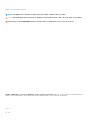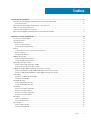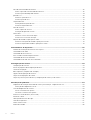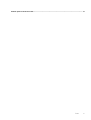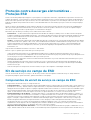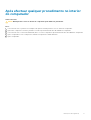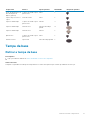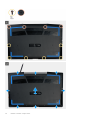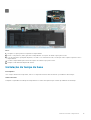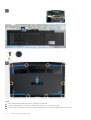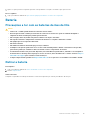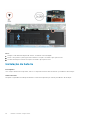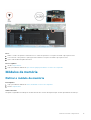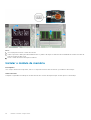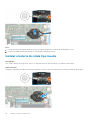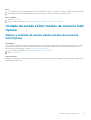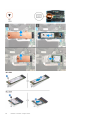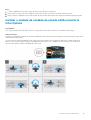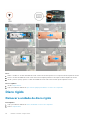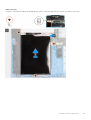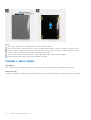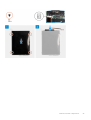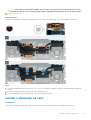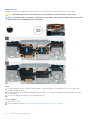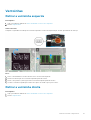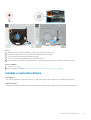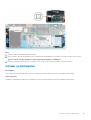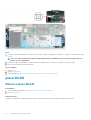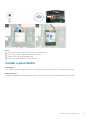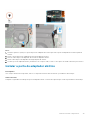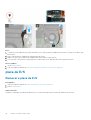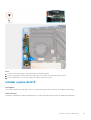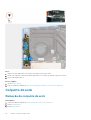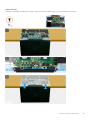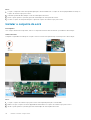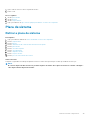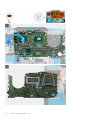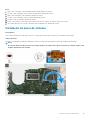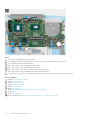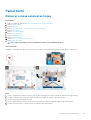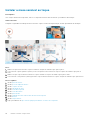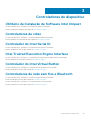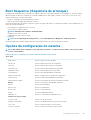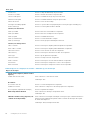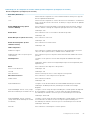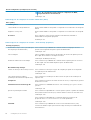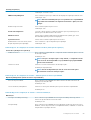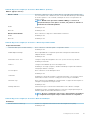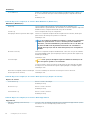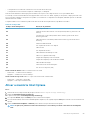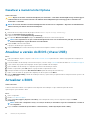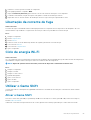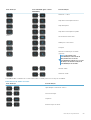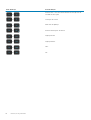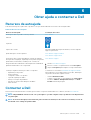Dell G3 3590
Manual de serviço
Modelo regulamentar: P89F
Tipo regulamentar: P89F001

Notas, avisos e advertências
NOTA: uma NOTA fornece informações importantes para ajudar a utilizar melhor o produto.
AVISO: Um AVISO indica danos potenciais no hardware ou uma perda de dados e diz como pode evitar esse problema.
ADVERTÊNCIA: Uma ADVERTÊNCIA indica potenciais danos no equipamento, lesões corporais ou morte.
© 2018 - 2019 Dell Inc. ou as suas subsidiárias. Todos os direitos reservados. Dell, EMC e outras marcas comerciais pertencem à
Dell Inc ou às suas subsidiárias. Outras marcas comerciais podem pertencer aos seus respetivos proprietários.
2019 - 11
Rev. A01

1 Instruções de segurança................................................................................................................6
Antes de efectuar qualquer procedimento no interior do computador.......................................................................... 6
Antes de começar ...........................................................................................................................................................6
Proteção contra descargas eletrostáticas - Proteção ESD............................................................................................. 7
Kit de serviço no campo de ESD .........................................................................................................................................7
Transporte de componentes sensíveis............................................................................................................................... 8
Após efectuar qualquer procedimento no interior do computador................................................................................. 9
2 Retirar e instalar componentes.................................................................................................... 10
Ferramentas recomendadas............................................................................................................................................... 10
Lista de parafusos................................................................................................................................................................ 10
Tampa da base...................................................................................................................................................................... 11
Retirar a tampa da base................................................................................................................................................. 11
Instalação da tampa da base.........................................................................................................................................13
Bateria....................................................................................................................................................................................15
Precauções a ter com as baterias de iões de lítio...................................................................................................... 15
Retirar a bateria..............................................................................................................................................................15
Instalação da bateria...................................................................................................................................................... 16
Módulos de memória............................................................................................................................................................17
Retirar o módulo de memória........................................................................................................................................17
Instalar o módulo de memória.......................................................................................................................................18
Bateria de célula tipo moeda...............................................................................................................................................19
Retirar a bateria de célula tipo moeda......................................................................................................................... 19
Instalar a bateria de célula tipo moeda........................................................................................................................20
Unidade de estado sólido/módulo de memória Intel Optane..........................................................................................21
Retirar a unidade de estado sólido/módulo de memória Intel Optane.....................................................................21
Instalar o módulo da unidade de estado sólido/memória Intel Optane...................................................................23
Disco rígido........................................................................................................................................................................... 24
Remover a unidade de disco rígido..............................................................................................................................24
Instalar o disco rígido.....................................................................................................................................................26
Dissipador de calor.............................................................................................................................................................. 28
Retirar o dissipador de calor.........................................................................................................................................28
Instalar o dissipador de calor........................................................................................................................................ 29
Ventoinhas............................................................................................................................................................................ 31
Retirar a ventoinha esquerda........................................................................................................................................31
Retirar a ventoinha direita............................................................................................................................................. 31
Instalar a ventoinha esquerda...................................................................................................................................... 32
Instalar a ventoinha direita............................................................................................................................................33
Altifalantes............................................................................................................................................................................34
Retirar os altifalantes.....................................................................................................................................................34
Instalar os altifalantes....................................................................................................................................................35
placa WLAN..........................................................................................................................................................................36
Retirar a placa WLAN....................................................................................................................................................36
Instalar a placa WLAN................................................................................................................................................... 37
Índice
Índice 3

Porta do transformador de corrente.................................................................................................................................38
Retirar a porta do transformador de corrente........................................................................................................... 38
Instalar a porta do adaptador elétrico......................................................................................................................... 39
placa de E/S.........................................................................................................................................................................40
Remover a placa de E/S...............................................................................................................................................40
Instalar a placa de E/S...................................................................................................................................................41
Conjunto do ecrã................................................................................................................................................................. 42
Remoção do conjunto do ecrã..................................................................................................................................... 42
Instalar o conjunto do ecrã........................................................................................................................................... 44
Placa de sistema..................................................................................................................................................................45
Retirar a placa de sistema............................................................................................................................................ 45
Instalação da placa de sistema.....................................................................................................................................47
Painel táctil........................................................................................................................................................................... 49
Remover a mesa sensível ao toque.............................................................................................................................49
Instalar a mesa sensível ao toque................................................................................................................................50
conjunto do teclado e apoio para as mãos........................................................................................................................51
Remover o conjunto do teclado e apoio para as mãos..............................................................................................51
Instalar o conjunto do teclado e apoio para as mãos................................................................................................. 51
3 Controladores do dispositivo....................................................................................................... 53
Utilitário de Instalação de Software Intel Chipset........................................................................................................... 53
Controladores de vídeo.......................................................................................................................................................53
Controlador do Intel Serial IO.............................................................................................................................................53
Intel Trusted Execution Engine Interface.........................................................................................................................53
Controlador do Intel Virtual Button...................................................................................................................................53
Controladores de rede sem fios e Bluetooth................................................................................................................... 53
4 Configuração do sistema.............................................................................................................54
Configuração do sistema....................................................................................................................................................54
Entrar no programa de configuração do BIOS................................................................................................................ 54
Teclas de navegação...........................................................................................................................................................54
Boot Sequence (Sequência de arranque)........................................................................................................................55
Opções da configuração do sistema.................................................................................................................................55
Limpar as configurações do CMOS.................................................................................................................................. 63
Limpar as palavras-passe do BIOS (Configuração do sistema) e do sistema............................................................. 63
5 Resolução de problemas..............................................................................................................64
Diagnóstico de avaliação otimizada do sistema pré-arranque - Diagnóstico ePSA.................................................... 64
Execução dos diagnósticos ePSA................................................................................................................................64
Luzes de diagnóstico do sistema.......................................................................................................................................64
Ativar a memória Intel Optane..................................................................................................................................... 65
Desativar a memória Intel Optane............................................................................................................................... 66
Atualizar a versão do BIOS (chave USB).........................................................................................................................66
Actualizar o BIOS.................................................................................................................................................................66
Libertação da corrente de fuga......................................................................................................................................... 67
Ciclo de energia Wi-Fi......................................................................................................................................................... 67
Utilizar o Game Shift........................................................................................................................................................... 67
Atalhos de teclado...............................................................................................................................................................68
4
Índice

Instruções de segurança
Utilize as directrizes de segurança seguintes para ajudar a proteger o computador de potenciais danos e para ajudar a assegurar a sua
segurança pessoal.
NOTA: Antes de trabalhar no interior do computador, leia as informações de segurança fornecidas com o mesmo. Para
obter mais informações sobre as melhores práticas de segurança, consulte a página inicial de Conformidade
Regulamentar em www.dell.com/regulatory_compliance.
NOTA: Desligue todas as fontes de alimentação antes de proceder à abertura de tampas ou painéis do computador.
Depois de trabalhar no interior do computador, volte a colocar todas as tampas, painéis e parafusos antes de ligá-lo à
tomada.
AVISO: Para evitar danos no computador, certifique-se que a superfície de trabalho é plana e se encontra limpa.
AVISO: Para evitar danos nos componentes e placas, segure-os pelas extremidades, evitando tocar nos pinos e
contactos eléctricos.
AVISO: Só deve proceder à resolução de problemas e reparações conforme autorizado ou direcionado pela equipa de
assistência técnica da Dell. Os danos causados por assistência não autorizada pela Dell não estão cobertos pela garantia.
Consulte as instruções de segurança fornecidas com o produto ou em www.dell.com/regulatory_compliance.
AVISO: Antes de tocar em qualquer parte interior do computador, ligue-se à terra tocando numa superfície metálica não
pintada, tal como o metal na parte posterior do computador. Enquanto trabalha, toque periodicamente numa superfície
metálica não pintada para dissipar a electricidade estática, uma vez que esta pode danificar os componentes internos.
AVISO: Quando desligar um cabo, puxe pelo respetivo conetor ou patilha, não pelo próprio cabo. Alguns dos cabos
apresentam conectores com patilhas de bloqueio ou parafusos de orelhas os quais terá de libertar antes de desconectar
o cabo. Ao desconectar os cabos, faça-o em alinhamento com a direcção de encaixe, para evitar dobrar os pinos de
contacto. Ao ligar cabos, certifique-se que os conetores e portas estão corretamente direcionados e alinhados.
AVISO: Prima e ejecte quaisquer cartões instalados no leitor de cartões multimédia.
Antes de efectuar qualquer procedimento no
interior do computador
NOTA:
As imagens apresentadas neste documento podem não representar exactamente o seu computador, pois
dependem da configuração encomendada.
Antes de começar
Passo
1. Guarde e feche todos os ficheiros abertos e saia de todas as aplicações abertas.
2. Encerre o computador. Clique em Iniciar > Ligar > Encerrar.
NOTA:
Caso esteja a utilizar outro sistema operativo, consulte a respectiva documentação para obter as instruções
de encerramento.
3. Desligue o computador e todos os dispositivos a ele ligados das respectivas tomadas eléctricas.
4. Desligue todos os dispositivos de rede e periféricos ligados (tais como teclados, ratos e monitores) do computador.
5. Retire todos os cartões multimédia e discos ópticos do computador, se aplicável.
1
6 Instruções de segurança

Proteção contra descargas eletrostáticas -
Proteção ESD
As ESD são uma das principais preocupações no que respeita aos componentes eletrónicos, especialmente componentes sensíveis como
as placas de expansão, os processadores, as memórias DIMM e as placas de sistema. Correntes elétricas muito ligeiras podem danificar os
circuitos de formas que talvez não sejam tão óbvias, tais como falhas latentes ou produtos com uma duração mais curta. Uma vez que a
indústria vai exigindo uma potência cada vez menor e uma densidade cada vez mais elevada, a proteção contra ESD é uma preocupação
crescente.
Devido ao aumento da densidade dos semicondutores utilizados nos mais recentes produtos da Dell, existe agora mais sensibilidade aos
danos provocados pela estática relativamente ao que acontecia nos anteriores produtos da Dell. Por isso, já não são aplicáveis alguns
métodos aprovados no passado no que diz respeito ao manuseamento das peças.
Existem dois tipos de danos provocados por ESD: falhas catastróficas e latentes.
• Catastróficas – as falhas catastróficas representam cerca de 20% das falhas provocadas por ESD. Os danos levam a uma perda
completa e imediata da funcionalidade do dispositivo. Um exemplo de falha catastrófica é uma memória DIMM que recebeu um choque
estático e gera imediatamente um sintoma de “Nenhum POST/Nenhum vídeo”, emitindo um código sonoro que representa uma
memória ausente ou não funcional.
• Latente – as falhas latentes representam cerca de 80% das falhas provocadas por ESD. Uma elevada taxa de falhas latentes significa
que, na maioria das vezes, quando o dano ocorre, não é imediatamente reconhecido. A DIMM recebe um choque estático, mas o sinal
é apenas enfraquecido e não produz imediatamente os sintomas externos relacionados com os danos. O sinal enfraquecido pode
demorar semanas ou meses a desaparecer e, entretanto, pode causar degradação da integridade da memória, erros de memória
intermitentes, etc.
O tipo de dano mais difícil de reconhecer e resolver é o dano latente.
Execute os passos seguintes para evitar danos provocados por ESD:
• Utilize uma pulseira antiestática com fios adequadamente ligada à terra. A utilização de pulseiras antiestáticas sem fios já não é
permitida; não fornecem proteção adequada. Tocar no chassi antes de manusear as peças não garante uma proteção adequada contra
a ESD nas peças com maior sensibilidade aos danos provocados por ESD.
• Manuseie todos os componentes sensíveis à estática numa área antiestática. Se possível, utilize almofadas antiestáticas para o piso e
para a bancada de trabalho.
• Quando desembalar um componente sensível à estática, não retire o componente do material antiestático da embalagem até que
esteja preparado para instalar o componente. Antes de desembalar o pacote antiestático, certifique-se de descarrega a eletricidade
estática do seu corpo.
• Antes de transportar um componente sensível à estática, coloque-o num recipiente ou embalagem antiestática.
Kit de serviço no campo de ESD
O kit não monitorizado de serviço no campo é o kit de serviço usado com mais frequência. Cada kit de serviço no campo inclui três
componentes principais: tapete antiestático, pulseira antiestática e fio de ligação.
Componentes de um kit de serviço no campo de ESD
Os componentes de um kit de serviço no campo de ESD são:
• Tapete antiestático – o tapete antiestático dissipa a eletricidade estática e as peças podem ser colocadas sobre o mesmo durante os
procedimentos de serviço. Quando utilizar um tapete antiestático, a sua pulseira antiestática deverá estar aconchegada ao pulso e o fio
de ligação deverá estar ligado ao tapete e a qualquer superfície metálica sem revestimento no sistema em que está a trabalhar. Depois
de corretamente implementadas, as peças de manutenção podem ser removidas do saco antiestático e colocadas diretamente no
tapete. Os itens sensíveis a ESD estão seguros na sua mão, no tapete antiestático, no sistema ou no interior de um saco.
• Pulseira antiestática e fio de ligação – a pulseira antiestática e o fio de ligação podem estar diretamente ligados ao seu pulso e a
uma superfície metálica sem revestimento no hardware se o tapete antiestático não for necessário ou se estiverem ligados ao tapete
antiestático para proteger o hardware temporariamente colocado no tapete. A ligação física entre a pulseira antiestática, o fio de
ligação e a sua pele, o tapete antiestático e o hardware é denominada por ligação. Utilize apenas os kits de serviço no campo que
incluem uma pulseira antiestática, um tapete antiestático e um fio de ligação. Nunca utilize pulseiras antiestáticas sem fios. Esteja
sempre ciente de que os fios internos de uma pulseira têm tendência a danificar-se com o uso e devem ser inspecionados
regularmente com um dispositivo de teste adequado para evitar danos acidentais no hardware provocados por ESD. Recomendamos
que teste a pulseira antiestática e o fio de ligação, pelo menos, uma vez por semana.
• Dispositivo de teste da pulseira antiestática – os fios no interior de uma pulseira antiestática são propícios a danificarem-se com o
tempo. Quando utilizar um kit não monitorizado, é recomendável que efetue regularmente um teste à pulseira antes de cada serviço e,
Instruções de segurança
7

no mínimo, um teste por semana. Um dispositivo de teste para pulseiras antiestáticas é o melhor método utilizado para este teste. Se
não tiver o seu próprio dispositivo de teste, contacte a sua sede regional para saber se podem disponibilizar um dispositivo. Para
realizar este teste, conecte o fio de ligação da pulseira antiestática ao dispositivo de teste, enquanto este estiver preso ao seu pulso, e
prima o botão de teste. Se o teste for positivo, é aceso um LED verde; se o teste for negativo, é aceso um LED vermelho e é emitido
um alarme.
• Elementos isoladores – é fundamental manter os dispositivos sensíveis a ESD, como os revestimentos de plástico dos dissipadores
de calor, afastados das peças internas que são isoladoras e possuem, muitas vezes, carga elétrica.
• Ambiente de trabalho – antes de implementar o kit de serviço no campo de ESD, avalie a situação no local do cliente. Por exemplo, a
implementação do kit num ambiente de servidor é diferente da implementação num ambiente de desktop ou computador portátil. Os
servidores são normalmente instalados num rack de um centro de dados; os desktops ou computadores portáteis são normalmente
colocados em secretárias ou cubículos de escritório. Procure sempre uma área de trabalho plana e aberta, totalmente desimpedida e
suficientemente espaçosa para implementar o kit de ESD, aproveitando um espaço adicional para acomodar o tipo de sistema que está
a ser reparado. A área de trabalho também não deve ter quaisquer isoladores que possam provocar a ocorrência de ESD. Na área de
trabalho, os isoladores como o poliestireno expandido e outros plásticos devem estar sempre a uma distância de, pelo menos, 12
polegadas ou 30 centímetros das peças sensíveis antes de manusear fisicamente quaisquer componentes de hardware.
• Embalagem protegida contra ESD – todos os dispositivos sensíveis a ESD devem ser enviados e recebidos numa embalagem
antiestática. Recomendamos o uso de sacos metálicos e antiestáticos. No entanto, deve sempre devolver a peça danificada dentro do
mesmo saco e embalagem antiestática em que a peça foi enviada. O saco antiestático deve ser dobrado e fechado com fita e todo o
material de espuma da embalagem deve ser usado na caixa original em que a peça foi enviada. Os dispositivos sensíveis a ESD só
devem ser removidos numa superfície de trabalho protegida contra ESD e as peças nunca devem ser colocadas no topo do saco
antiestático porque apenas o interior do saco oferece proteção. Coloque sempre as peças na sua mão, no tapete antiestático, no
sistema ou no interior do saco antiestático.
• Transportar componentes sensíveis – quando transportar componentes sensíveis a ESD, tais como peças de substituição ou peças
que serão devolvidas à Dell, é fundamental colocar estas peças em sacos antiestáticos para um transporte mais seguro.
Resumo sobre a proteção contra ESD
Recomendamos que todos os técnicos de serviço no campo utilizem sempre a pulseira antiestática com fios convencional e o tapete
antiestático de proteção quando efetuarem uma intervenção nos produtos Dell. Para além disso, é fundamental que os técnicos
mantenham as peças sensíveis afastadas de todas as peças isoladoras durante a intervenção e é fundamental que usem sacos
antiestáticos para transporte dos componentes sensíveis.
Transporte de componentes sensíveis
Quando transportar componentes sensíveis a ESD, tais como peças de substituição ou peças que serão devolvidas à Dell, é fundamental
colocar estas peças em sacos antiestáticos para um transporte mais seguro.
Equipamento de elevação
Siga as orientações a seguir ao levantar equipamentos pesados:
AVISO:
Não levante mais de 50 libras. Obtenha sempre recursos adicionais ou utilize um dispositivo de elevação
mecânico.
1. Tenha uma base firme e equilibrada. Mantenha os seus pés afastados para conseguir uma base estável e aponte os dedos dos pés para
fora.
2. Aperte os músculos abdominais. Os músculos abdominais sustentam a coluna quando se levanta, compensando a força da carga.
3. Levante com as pernas e não as costas.
4. Mantenha a carga próxima de si. Quanto mais próxima estiver da sua coluna, menos força será exercida sobre as costas.
5. Mantenha as costas retas quando levantar ou baixar a carga. Não adicione o peso do seu corpo à carga. Evite torcer o corpo e as
costas.
6. Siga as mesmas técnicas em sentido contrário para baixar a carga.
8
Instruções de segurança

Após efectuar qualquer procedimento no interior
do computador
Sobre esta tarefa
AVISO: Deixar parafusos soltos no interior do computador pode danificá-lo gravemente.
Passo
1. Volte a colocar todos os parafusos e certifique-se de que não existem parafusos soltos no interior do computador.
2. Ligue todos os dispositivos externos, periféricos ou cabos que tenha retirado antes de trabalhar no computador.
3. Volte a colocar todos os cartões de multimédia, discos ou outros componentes que tenha retirado antes de trabalhar no computador.
4. Ligue o computador e todos os dispositivos anexados às respectivas tomadas eléctricas.
5. Ligue o computador.
Instruções de segurança 9

Retirar e instalar componentes
Ferramentas recomendadas
Os procedimentos descritos neste documento podem requerer as seguintes ferramentas:
• Chave de parafusos Phillips n.º 1
• Chave de fendas
• Instrumento de plástico pontiagudo
Lista de parafusos
NOTA: Quando remover os parafusos de um componente, recomenda-se que tome nota do tipo de parafusos, da
quantidade de parafusos e que, depois, os coloque numa caixa de armazenamento de parafusos. Isto serve para garantir
que é restaurado o número e o tipo correto de parafusos quando voltar a instalar o componente.
NOTA: Alguns computadores têm superfícies magnéticas. Certifique-se de que os parafusos não são deixados presos a
essas superfícies quando voltar a instalar um componente.
NOTA: A cor dos parafusos pode variar com a configuração solicitada.
Tabela 1. Lista de parafusos
Componente Fixado a Tipo de parafuso Quantidade Imagem do parafuso
Tampa da base Conjunto do teclado e apoio
para as mãos
M2x7 6
NOTA: A cor do
parafuso pode variar
dependendo da
configuração
encomendada.
Bateria Conjunto do teclado e apoio
para as mãos
M2x3 2
Unidade de estado sólido Suporte da unidade de
estado sólido
M2x3 1
Conjunto da unidade de
disco rígido
Conjunto do teclado e apoio
para as mãos
M2x3 3
Suporte da unidade de
disco rígido
Conjunto da unidade de
disco rígido
M3x3 4
Ventoinha esquerda Conjunto do teclado e apoio
para as mãos
M2x3 2
Ventoinha direita Conjunto do teclado e apoio
para as mãos
M2x3 2
Suporte da placa sem fios Placa de sistema M2x3 1
Suporte da mesa sensível
ao toque
Conjunto do teclado e apoio
para as mãos
M2L2 de cabeça grande 7
2
10 Retirar e instalar componentes

Componente Fixado a Tipo de parafuso Quantidade Imagem do parafuso
Botão de alimentação com
leitor de impressões
digitais (opcional)
Conjunto do teclado e apoio
para as mãos
M2x3 2
Suporte da porta USB 3.1
Type-C
Placa de sistema M2x3 2
Suportes da dobradiça Conjunto do teclado e apoio
para as mãos
M2.5x5 4
Suportes da dobradiça Painel do ecrã M2.5x2.5 de cabeça
grande
12
Suportes da dobradiça Painel do ecrã M2x2.5 2
placa de E/S Conjunto do teclado e apoio
para as mãos
M2x3 2
Placa de sistema Suporte KB M2L2 de cabeça grande 2
Tampa da base
Retirar a tampa da base
Pré-requisitos
1. Siga o procedimento indicado em Antes de trabalhar no interior do computador.
Sobre esta tarefa
A imagem a seguir indica a localização da tampa da base e fornece uma representação visual do procedimento de remoção.
Retirar e instalar componentes
11

12 Retirar e instalar componentes

Passo
1. Desaperte os quatro parafusos integrados na tampa da base.
2. Retire os seis parafusos (M2x7) que fixam a tampa da base ao conjunto do teclado e apoio para as mãos.
3. Com um instrumento pontiagudo de plástico, movendo-se no sentido anti-horário, comece pelo canto superior esquerdo e force a
tampa da base.
4. Levante a tampa da base para a retirar do conjunto do teclado e apoio para as mãos.
5. Desligue o cabo da bateria da placa de sistema.
Instalação da tampa da base
Pré-requisitos
Caso esteja a substituir um componente, remova o componente existente antes de efetuar o procedimento de instalação.
Sobre esta tarefa
A imagem a seguir indica a localização da tampa da base e fornece uma representação visual do procedimento de instalação.
Retirar e instalar componentes
13

Passo
1. Ligue o cabo da bateria à placa de sistema, se ainda não estiver ligado.
2. Coloque a tampa da base no conjunto do teclado e apoio para as mãos e encaixe-a no lugar.
3. Volte a colocar os seis parafusos (M2x7) que fixam a tampa da base ao conjunto do teclado e apoio para as mãos.
14
Retirar e instalar componentes

4. Aperte os quatro parafusos integrados que fixam a tampa da base ao conjunto do teclado e apoio para as mãos.
Passos seguintes
1. Siga o procedimento indicado em Após efetuar qualquer procedimento no interior do computador.
Bateria
Precauções a ter com as baterias de iões de lítio
AVISO:
• Tenha todo o cuidado quando manusear as baterias de iões de lítio.
• Descarregue a bateria o máximo possível antes de a remover do sistema. Isto pode ser realizado desligando o
adaptador de CA do sistema para permitir gastar a bateria.
• Não esmague, deixe cair, mutile nem penetre a bateria com objetos estranhos.
• Não exponha a bateria a temperaturas elevadas nem desmonte os conjuntos de baterias e células.
• Não aplique pressão na superfície da bateria.
• Não dobre a bateria.
• Não utilize ferramentas de nenhum tipo para forçar a bateria.
• Certifique-se de que não perde nem coloca no sítio errado nenhum parafuso durante a assistência a este produto,
para evitar a perfuração acidental ou danos na bateria e noutros componentes do sistema.
• Se uma bateria inchar e ficar presa num dispositivo, não tente libertá-la perfurando-a, dobrando-a ou esmagando-a.
As bateria de iões de lítio podem ser perigosas. Se isto acontecer, deve substituir todo o sistema. Contacto https://
www.dell.com/support para assistência e mais instruções.
• Compre sempre baterias genuínas na https://www.dell.com ou nos parceiros ou revendedores autorizados da Dell.
Retirar a bateria
Pré-requisitos
1. Siga o procedimento indicado em Antes de trabalhar no interior do computador.
2. Retire a tampa da base.
Sobre esta tarefa
A imagem a seguir indica a localização da bateria e fornece uma representação visual do procedimento de remoção.
Retirar e instalar componentes
15

Passo
1. Desligue o cabo da bateria da placa de sistema, se ainda não estiver desligado.
2. Retire os dois parafusos (M2x3) que fixam a bateria ao conjunto do teclado e apoio para as mãos.
3. Levante a bateria para a retirar do conjunto do teclado e apoio para as mãos.
Instalação da bateria
Pré-requisitos
Caso esteja a substituir um componente, remova o componente existente antes de efetuar o procedimento de instalação.
Sobre esta tarefa
A imagem a seguir indica a localização da bateria e fornece uma representação visual do procedimento de instalação.
16
Retirar e instalar componentes

Passo
1. Alinhe os orifícios dos parafusos na bateria com os orifícios dos parafusos no conjunto do teclado e apoio para as mãos.
2. Volte a colocar os dois parafusos (M2x3) que fixam a bateria ao conjunto do teclado e apoio para as mãos.
3. Ligue o cabo da bateria à placa de sistema.
Passos seguintes
1. Instale a tampa da base.
2. Siga o procedimento indicado em Após efetuar qualquer procedimento no interior do computador.
Módulos de memória
Retirar o módulo de memória
Pré-requisitos
1. Siga o procedimento indicado em Antes de trabalhar no interior do computador.
2. Retire a tampa da base.
Sobre esta tarefa
A imagem a seguir indica a localização do módulo de memória e fornece uma representação visual do procedimento de remoção.
Retirar e instalar componentes
17

Passo
1. Vire a Mylar para encontrar o módulo de memória.
2. Utilize as pontas dos dedos para abrir cuidadosamente os ganchos de fixação em cada uma das extremidades do encaixe do módulo de
memória até que ele fique visível.
3. Retire o módulo de memória da respectiva ranhura.
Instalar o módulo de memória
Pré-requisitos
Caso esteja a substituir um componente, remova o componente existente antes de efetuar o procedimento de instalação.
Sobre esta tarefa
A imagem a seguir indica a localização do módulo de memória e fornece uma representação visual do processo de instalação.
18
Retirar e instalar componentes

Passo
1. Vire a Mylar para encontrar a ranhura do módulo de memória.
2. Alinhe o entalhe no módulo de memória com a patilha da ranhura do módulo de memória.
3. Faça deslizar com firmeza o módulo de memória para dentro da ranhura, em ângulo.
4. Pressione o módulo de memória até que encaixe no lugar.
NOTA:
Se não ouvir um estalido, retire o módulo de memória e volte a instalá-lo.
Passos seguintes
1. Instale a tampa da base.
2. Siga o procedimento indicado em Após efetuar qualquer procedimento no interior do computador.
Bateria de célula tipo moeda
Retirar a bateria de célula tipo moeda
Pré-requisitos
1. Siga o procedimento indicado em Antes de trabalhar no interior do computador.
AVISO:
A remoção da bateria em forma de moeda repõe as configurações originais do programa de configuração
do BIOS. Recomenda-se que anote as configurações do programa de configuração do BIOS antes de retirar a bateria
em forma de moeda.
2. Retire a tampa da base.
Sobre esta tarefa
A imagem seguinte indica a localização da bateria de célula tipo moeda e fornece uma representação visual do procedimento de remoção.
Retirar e instalar componentes
19

Passo
1. Com um instrumento pontiagudo de plástico, pressione a bateria de célula tipo moeda a partir da direita para a soltar.
2. Levante com cuidado a bateria de célula tipo moeda retirando-a da placa de sistema.
Instalar a bateria de célula tipo moeda
Pré-requisitos
Caso esteja a substituir um componente, remova o componente existente antes de efetuar o procedimento de instalação.
Sobre esta tarefa
A imagem a seguir indica a localização da bateria de célula tipo moeda e fornece uma representação visual do procedimento de instalação.
20
Retirar e instalar componentes
A página está carregando ...
A página está carregando ...
A página está carregando ...
A página está carregando ...
A página está carregando ...
A página está carregando ...
A página está carregando ...
A página está carregando ...
A página está carregando ...
A página está carregando ...
A página está carregando ...
A página está carregando ...
A página está carregando ...
A página está carregando ...
A página está carregando ...
A página está carregando ...
A página está carregando ...
A página está carregando ...
A página está carregando ...
A página está carregando ...
A página está carregando ...
A página está carregando ...
A página está carregando ...
A página está carregando ...
A página está carregando ...
A página está carregando ...
A página está carregando ...
A página está carregando ...
A página está carregando ...
A página está carregando ...
A página está carregando ...
A página está carregando ...
A página está carregando ...
A página está carregando ...
A página está carregando ...
A página está carregando ...
A página está carregando ...
A página está carregando ...
A página está carregando ...
A página está carregando ...
A página está carregando ...
A página está carregando ...
A página está carregando ...
A página está carregando ...
A página está carregando ...
A página está carregando ...
A página está carregando ...
A página está carregando ...
A página está carregando ...
A página está carregando ...
A página está carregando ...
-
 1
1
-
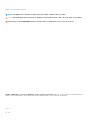 2
2
-
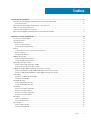 3
3
-
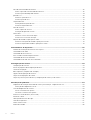 4
4
-
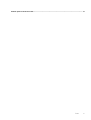 5
5
-
 6
6
-
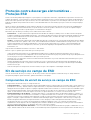 7
7
-
 8
8
-
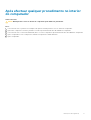 9
9
-
 10
10
-
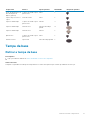 11
11
-
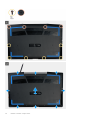 12
12
-
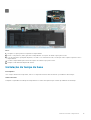 13
13
-
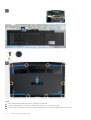 14
14
-
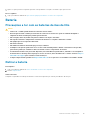 15
15
-
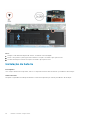 16
16
-
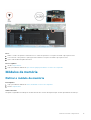 17
17
-
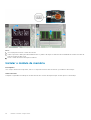 18
18
-
 19
19
-
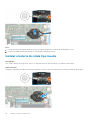 20
20
-
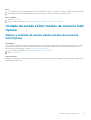 21
21
-
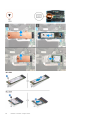 22
22
-
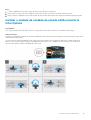 23
23
-
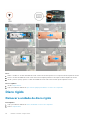 24
24
-
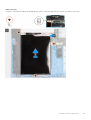 25
25
-
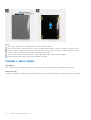 26
26
-
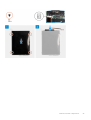 27
27
-
 28
28
-
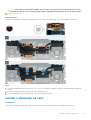 29
29
-
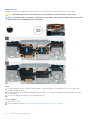 30
30
-
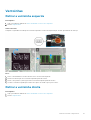 31
31
-
 32
32
-
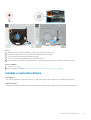 33
33
-
 34
34
-
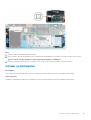 35
35
-
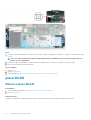 36
36
-
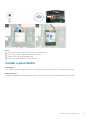 37
37
-
 38
38
-
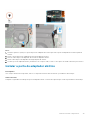 39
39
-
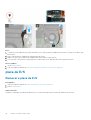 40
40
-
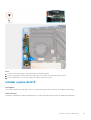 41
41
-
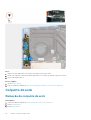 42
42
-
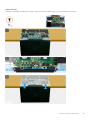 43
43
-
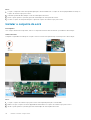 44
44
-
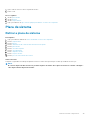 45
45
-
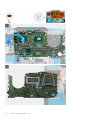 46
46
-
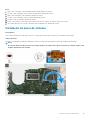 47
47
-
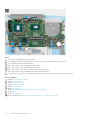 48
48
-
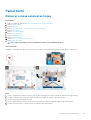 49
49
-
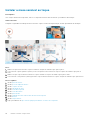 50
50
-
 51
51
-
 52
52
-
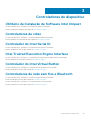 53
53
-
 54
54
-
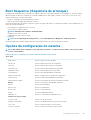 55
55
-
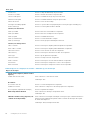 56
56
-
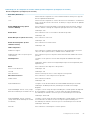 57
57
-
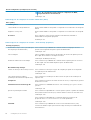 58
58
-
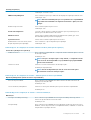 59
59
-
 60
60
-
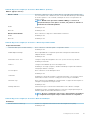 61
61
-
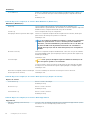 62
62
-
 63
63
-
 64
64
-
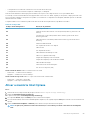 65
65
-
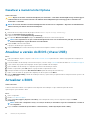 66
66
-
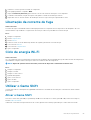 67
67
-
 68
68
-
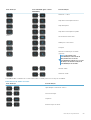 69
69
-
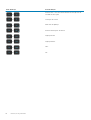 70
70
-
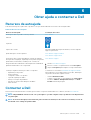 71
71
Artigos relacionados
-
Dell Inspiron 5590 Manual do usuário
-
Dell G3 15 3500 Manual do usuário
-
Dell Vostro 5391 Manual do proprietário
-
Dell G5 15 5500 Manual do usuário
-
Dell G5 15 5500 Manual do usuário
-
Dell Inspiron 5401/5408 Manual do usuário
-
Dell Inspiron 5401/5408 Manual do usuário
-
Dell Inspiron 7590 Manual do usuário
-
Dell Inspiron 7400 Manual do usuário
-
Dell Inspiron 5501/5508 Manual do usuário